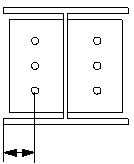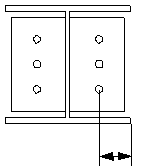Bissectrice (41)
Bissectrice (41) relie deux extrémités de poutre. Les extrémités de la poutre sont adaptées à un angle qui est une moyenne des angles d’extrémité de la poutre. Un plat peut être créé entre les pièces reliées.
Objets créés
-
Platines
-
Jarrets
-
Raidisseurs
-
Boulons
-
Soudures
Utilisation
| Situation | Description |
|---|---|
|
|
Les extrémités de la poutre sont adaptées. |
|
|
Les extrémités de la poutre sont adaptées. Les profils tubulaires sont utilisés. |
Ordre de sélection
-
Sélectionnez la pièce principale (poutre).
-
Sélectionnez la pièce secondaire (poutre).
L'attache est créée automatiquement lorsque la pièce secondaire est sélectionnée.
Clé d'identification de pièce

| Description | |
|---|---|
|
1 |
Platine |
|
2 |
Jarret |
|
3 |
Raidisseur |
Onglet Graphique
Utilisez l'onglet Graphique pour définir la géométrie de l'attache.
Cotations

| Description | |
|---|---|
|
1 |
Définissez le jeu entre les pièces. Le jeu est créé des deux côtés de la platine. |
|
2 |
Définissez la pince supérieure de la platine depuis le haut de la pièce secondaire. |
|
3 |
Définissez la pince supérieure de la platine depuis le bas de la pièce principale. |
|
4 |
Définissez la pince de la platine sur l’arête gauche et droite de la pièce secondaire. |
Onglet Eléments
Utilisez l'onglet Pièces pour définir les propriétés des platines, des jarrets et des raidisseurs.
Pièces
| Pièce | Description |
|---|---|
|
Plat |
Epaisseur, largeur et hauteur de la platine. |
|
Platine secondaire |
Epaisseur, largeur et hauteur de la platine secondaire. |
|
Profil jarret |
Sélectionnez le profil du jarret dans le catalogue de profils. |
|
Ame jarret |
Epaisseur du jarret vertical. |
|
Aile jarret |
Epaisseur et largeur du jarret horizontal. |
|
Profil jarret 2 |
Sélectionnez le profil du second jarret dans le catalogue de profils. |
|
Ame jarret 2 |
Epaisseur du second jarret vertical. |
|
Aile jarret 2 |
Epaisseur et largeur du second jarret horizontal. |
|
Raidisseur de poteau |
Epaisseur, largeur et hauteur du raidisseur de poteau. |
|
Raidisseur poutre |
Epaisseur, largeur et hauteur du raidisseur de poteau. |
|
Option |
Description |
Défaut |
|---|---|---|
|
Repère |
Préfixe et numéro de début pour le repère de la pièce. Certains composants possèdent une deuxième ligne de champs où vous pouvez entrer le repère de l'assemblage. |
Le numéro de début de pièce par défaut est défini dans les paramètres Composants sous . |
|
Matériau |
Qualité de matériau. |
Le matériau par défaut est défini dans la zone Matériau dans les paramètres Composants sous . |
|
Nom |
Nom à afficher dans les dessins et les listes. |
|
|
Finition |
Décrit le traitement de surface de la pièce. |
Onglet Paramètres
Utilisez l'onglet Paramètres pour définir les positions et dimensions de la platine.
Positions et dimensions de la platine

| Description | |
|---|---|
|
1 |
Jeu entre les platines. Vous pouvez définir le jeu en tant que distance ou en tant qu’angle. |
|
2 |
Indiquez si le jeu est défini comme une distance ou un angle (degrés). Par défaut, le jeu est créé sous forme de distance. |
|
3 |
Hauteur du jarret |
|
4 |
Jeu entre les raidisseurs et les ailes de la poutre |
|
5 |
Pince entre raidisseur et arête du jarret |
|
6 |
Longueur du jarret (PRS) |
|
7 |
Taille du chanfrein du jarret |
Coupes d'extrémité du jarret parallèles
Si vous avez sélectionné le profil jarret dans le catalogue de profils, vous pouvez indiquer que les extrémités du jarret sont coupées parallèlement.
Dimensions du chanfrein

|
1 |
Dimension du chanfrein horizontal |
|
2 |
Dimension du chanfrein vertical |
Type chanfrein
|
Option |
Description |
|---|---|
|
|
Défaut Chanfrein droit Autodéfauts permet de modifier cette option. |
|
|
Pas de chanfrein |
|
|
Chanfrein droit |
|
|
Chanfrein en arc convexe |
|
|
Chanfrein en arc concave |
Onglet Boulons
Utilisez l'onglet Boulons pour définir les dimensions du groupe de boulons et les propriétés des boulons.
Dimensions du groupe de boulons

| Description | |
|---|---|
|
1 |
Quantité de boulons. |
|
2 |
Ecartement des boulons. Utilisez un espace pour séparer les valeurs d'écartement des boulons. Entrez une valeur pour chaque écartement entre les boulons. Par exemple, s'il y a trois boulons, entrez deux valeurs. |
|
3 |
Dimension de la position verticale du groupe de boulons. |
|
4 |
Sélectionnez la manière dont les dimensions doivent être comptées pour la position verticale du groupe de boulons.
|
|
5 |
Dimension de la position horizontale du groupe de boulons. |
|
6 |
Sélectionnez la manière dont les dimensions doivent être comptées pour la position horizontale du groupe de boulons.
|
Propriétés de base des boulons
|
Option |
Description |
Défaut |
|---|---|---|
|
Diamètre boulon |
Diamètre du boulon. |
Les longueurs disponibles sont définies dans le catalogue d'assemblages de boulons. |
|
Standard boulon |
Standard boulon à utiliser dans le composant. |
Les standards disponibles sont définis dans le catalogue d'assemblages de boulons. |
|
Tolérance |
Jeu entre le boulon et le trou. |
|
|
Filet dans matière |
Définit si le filet peut se trouver à l'intérieur des pièces boulonnées lorsque des boulons sont utilisés avec une cage. Ceci n'a aucun effet si vous utilisez des boulons entièrement filetés. |
Oui |
|
Montage/Atelier |
Lieu de montage des boulons. |
Site |
Trous oblongs
Vous pouvez définir des trous oblongs, surdimensionnés ou taraudés.

|
Option |
Description |
Défaut |
|---|---|---|
|
1 |
Cotation verticale du trou oblong. |
0, ce qui équivaut à un trou rond. |
|
2 |
Cotation horizontale du trou oblong ou tolérance des trous surdimensionnés. |
0, ce qui équivaut à un trou rond. |
|
Type trou |
L'option Oblong crée des trous oblongs. L'option Surdimensionné crée des trous surdimensionnés ou taraudés. Aucun trou ne crée pas de trous. |
|
|
Rotation oblongs |
Si le trou est de type Oblong, cette option fait pivoter les trous oblongs. |
|
|
Oblongs dans |
Pièce(s) dans la(es)quelle(s) les trous oblongs sont créés. Les options dépendent du composant. |
Assemblage de boulon
Les cases à cocher activées définissent les objets du composant (boulons, rondelles et écrous) utilisés dans l'assemblage de boulon.
Si vous voulez créer uniquement un trou, désactivez toutes les cases à cocher.

Pour modifier l'assemblage de boulons d'un composant existant, activez la case à cocher A modifier et cliquez sur Modifier.
Augmentation de la longueur de boulon
Définit l'augmentation de la longueur du boulon. Utilisez cette option lorsque, par exemple, la peinture nécessite l'augmentation de la longueur du boulon.

Disposition des boulons en quinconce
|
Option |
Description |
|---|---|
|
|
Défaut Pas de quinconce Autodéfauts permet de modifier cette option. |
|
|
Pas de quinconce |
|
|
Type de quinconce 1 |
|
|
Type de quinconce 2 |
|
|
Type de quinconce 3 |
|
|
Type de quinconce 4 |
Onglet chanfreins
Utilisez l'onglet Chanfreins pour définir les types et les dimensions des chanfreins du jarret.
Chanfreins
Vous pouvez définir chaque chanfrein séparément.

Onglet Trous
Utilisez l'onglet Trous pour définir les trous créés dans les platines.
Dimensions d'ouverture
Vous pouvez définir les trous séparément pour les platines de la pièce principale et de la pièce secondaire. Les valeurs de la platine de la pièce principale sont utilisées comme valeurs par défaut pour la platine de la pièce secondaire.
| Option | Description |
|---|---|
|
|
Définissez les dimensions du groupe de trous dans l'arba. |
|
|
Définissez les dimensions du groupe de trous dans le jarret. |
| Option | Description |
|---|---|
|
Standard boulon |
Sélectionnez le standard boulon. |
|
Type d'assemblage |
Sélectionnez le type de boulon pour définir l’emplacement auquel les boulons doivent être attachés. |
|
Lire les données à partir de |
Vous pouvez utiliser le fichier de définition sinkholes.dat pour spécifier les valeurs par défaut des décalages horizontaux et verticaux, ainsi que les diamètres des trous supérieur et inférieur. La recherche dans le fichier est effectuée dans l'ordre suivant : Dossier spécifique à l'acier du système de l'environnement commun (..\Environments\common\system\Steel), répertoire modèle, Vous pouvez également choisir de définir les trous dans la boîte de dialogue du composant. |
Onglet Général
Pour en savoir plus, cliquez sur le lien ci-dessous :
Onglet Calcul
Pour en savoir plus, cliquez sur le lien ci-dessous :
Onglet Analyse
Pour en savoir plus, cliquez sur le lien ci-dessous :
Soudures
Pour en savoir plus, cliquez sur le lien ci-dessous :